eclipse使用之添加插件
Posted 木古章鱼
tags:
篇首语:本文由小常识网(cha138.com)小编为大家整理,主要介绍了eclipse使用之添加插件相关的知识,希望对你有一定的参考价值。
以前我只知道eclipse提供的一个图形界面的方法,添加插件的方式很简单
今天百度了一下借鉴他人的文章发现两种也是很简单的方式
其中第二种几年前用过,但是后来没有使用就给忘记了
下面开始:
Eclipse插件的安装方法大体可以分为三种:直接复制、使用link文件,以及使用eclipse自带的图形界面的插件安装方法。
一、使用link文件(建议使用)
eclipse的安装目录:E:\\InstallationSoftware\\eclipse
插件所在文件夹(假设是python插件,一般包含:features与plugins文件夹):E:\\InstallationSoftware\\eclipse-plugs\\PyDev
在eclipse的安装目录下新建links 文件夹,在links目录中建立一个以 link为扩展名的文本文件如PyDev.link,在PyDev.link 中加入插件所在文件夹路径,即:
path=E:\\\\InstallationSoftware\\\\eclipse-plugs\\\\PyDev
1
注意路径:link文件中path=插件目录的path路径分隔要用\\或是/
然后打开命令行,到当前eclipse的目录下,输入:eclipse -clean,重新启动eclipse,这样eclipse就会加上新的插件了。
可以在eclipse:help >> About Eclipse >> Installation Detail 中看到(不同版本的eclipse可能不同),如图:
二、直接复制法
把插件所在文件夹(假设是python插件)中features与plugins文件夹中的内容分别复制到eclipse安装目录中的features与plugins文件夹中,然后按照前面的方法重启eclipse就好了。
三、使用eclipse自带的图形界面的插件安装方法
help >> Install New Software >> Add >> 输入Name与Locaton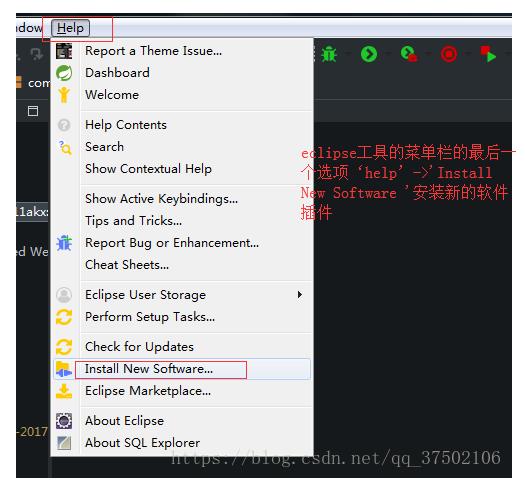
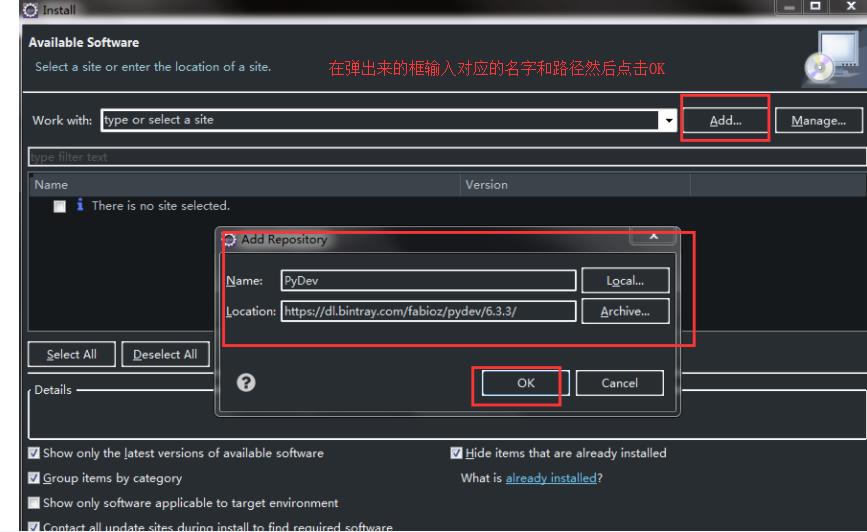
选中所有 select all 然后next
然后一直next下去就好。
————————————————
下面必须写上我借鉴的博主喔
版权声明:本文为CSDN博主「ChaseDreamBoy」的原创文章,遵循CC 4.0 BY-SA版权协议,转载请附上原文出处链接及本声明。
原文链接:https://blog.csdn.net/qq_37502106/java/article/details/80566914
以上是关于eclipse使用之添加插件的主要内容,如果未能解决你的问题,请参考以下文章